Der Gastmodus im Google Chrome Browser kann dafür genutzt werden, dass beim Surfen im Internet keine Cookies, Cache Informationen oder Seitenaufrufe protokolliert werden. Das ist z.B. dann sehr nützlich, wenn Sie private Seiten auf einem öffentlichen Computer aufrufen möchten und sich sicher sein wollen, dass keine Daten auf dem Computer verbleiben, die hinterher ausgewertet werden können.
Wir möchten Euch in diesem kurzen Chrome Tutorial zeigen, wie ihr den Gastmodus sehr schnell aktivieren könnt.
Gastmodus über das Profil Menü aktivieren
Der schnellste und einfachste Weg ist die Aktivierung des Gast-Modus über das sogenannte Profil-Symbol am Ende der URL-Zeile. Wir haben Euch dies hier nachfolgend einmal dargestellt.

Wie Ihr seht, wird dann weiter unten im dem dargestellten Fenster die Option
Gast
sichtbar. Sobald Ihr diese Option „Gast“ betätigt, schaltet der Chrome in den Gastmodus um. Dies sieht dann wie folgt aus.
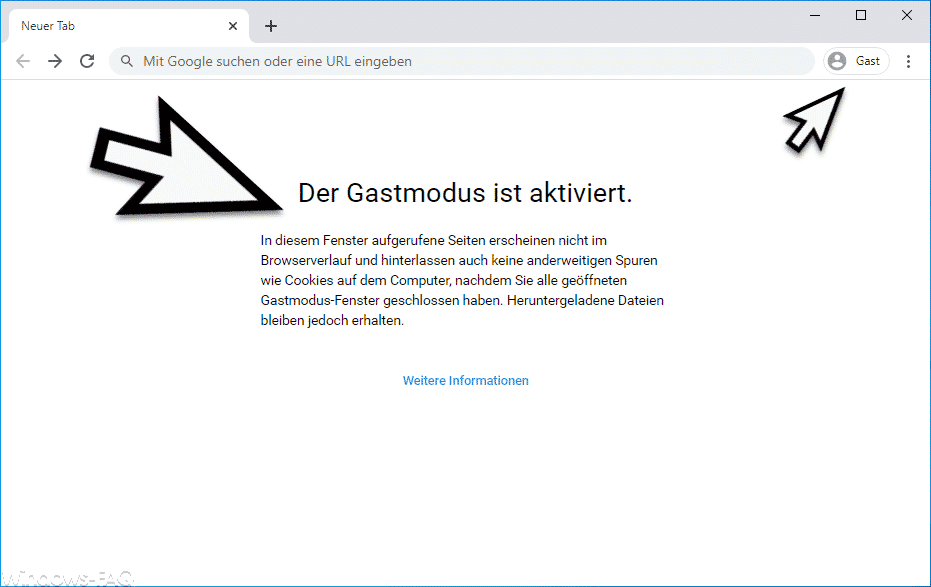
Google erklärt den Chrome Gastmodus wie folgt:
Der Gastmodus ist aktiviert.
In diesem Fenster aufgerufene Seiten erscheinen nicht im Browserverlauf und hinterlassen auch keine anderweitigen Spuren wie Cookies auf dem Computer, nachdem Sie alle geöffneten Gastmodus-Fenster geschlossen haben. Heruntergeladene Dateien bleiben jedoch erhalten.
Chrome Verknüpfung um dem Gastmodus Aufruf erweitern
Wenn Ihr den Chrome des öfteren im Gastmodus starten möchtet, so bietet es sich an, die Chrome Verknüpfung durch einen weiteren Parameter zu ergänzen, sodass der Chrome immer automatisch im Gastmodus startet.
Dazu ruft Ihr die Eigenschaften der Desktop-Verknüpfung auf und hängt an den Programmpfad folgendes an
–guest
Dies sieht dann wie folgt aus.
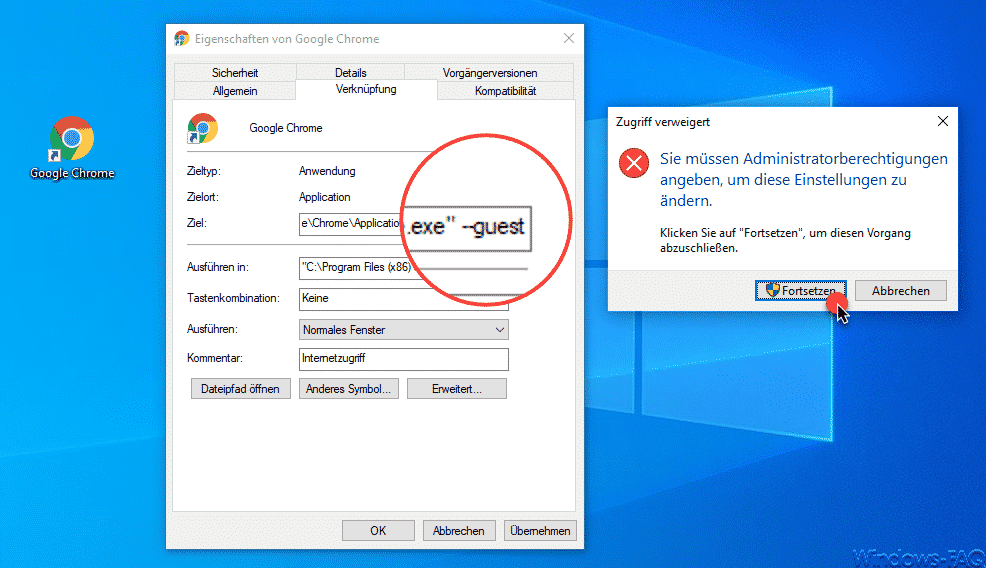
Nach der Änderung müsst Ihr einmal die Administratorberechtigungen bestätigen, da nur der Admin diese Änderungen durchführen darf.
Anschließend ist die Chrome Verknüpfung so angepasst, dass der Chrome Browser immer im Gast-Mode startet.
Wichtig zu beachten!
Wer den Gastmodus im Chrome benutzt, sollte wirklich darauf achten, dass alle geöffneten Gastfenster am Ende auch wirklich geschlossen werden. Wird dies nicht gemacht, verbleiben evtl. wichtige Informationen noch im Zugriff und sind somit auswertbar.
Solltet Ihr Dateien heruntergeladen haben, so sind diese ggf. auch zu löschen, um auch hier den Zugriff zu verhindern.
Viele weitere nützliche Tipps und Tricks zum Chrome findet Ihr auch in diesen Artikeln.
– Google Chrome Update auf die neueste Version
– Software_Reporter_Tool.exe verursacht hohe CPU-Auslastung
– Aufruf Statistiken der aufgerufenen Webseiten in den Chromium Browsern (Chrome, Edge & Opera)
– Download und Installation Microsoft Edge Browser Chromium Beta
– Hardwarebeschleunigung im Chrome deaktivieren
– Tab Hover Cards (Vorschauinformation) im Chrome deaktivieren
– Cookies deaktivieren im Chrome
– Application Guard Erweiterung für Google Chrome installieren
– Google Chrome Passwörter exportieren in CSV Datei
– Google Chrome nach schädlicher Software suchen lassen
– Bei Google Chrome alle Einstellungen löschen und auf die Standardwerte zurückstellen
– Google Chrome Favoriten und Lesezeichen importieren aus Firefox, Edge oder dem IE
– Download Ordner im Chrome ändern
– Desktopverknüpfung zu einer Webseite im Chrome Browser erstellen
– Geschlossene Tabs wiederherstellen
– Inkognito Modus – Anleitung für alle Browser
– Suchanfragen löschen
– Google als Standardsuchmaschine festlegen
– Standardbrowser festlegen





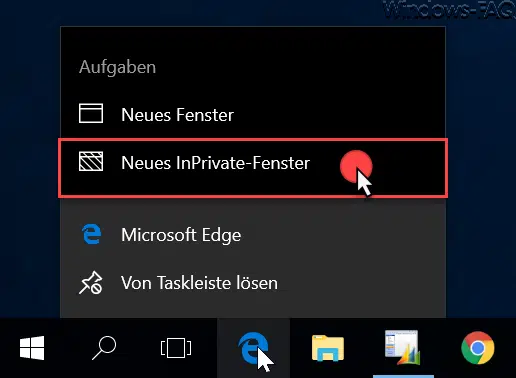











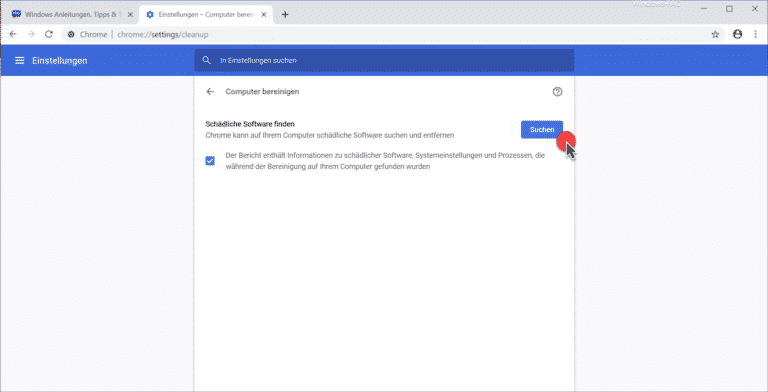


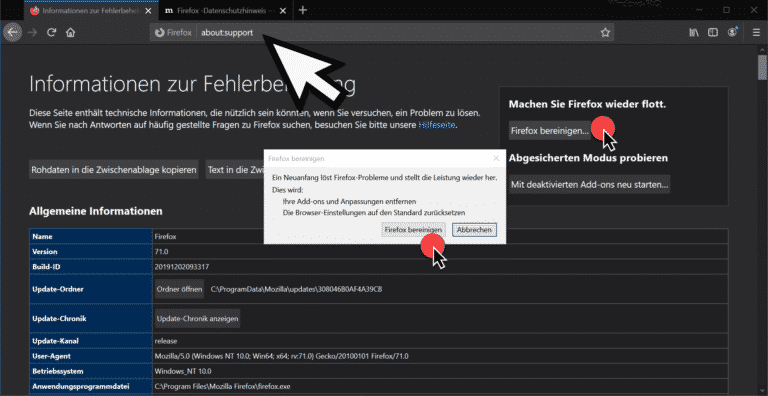






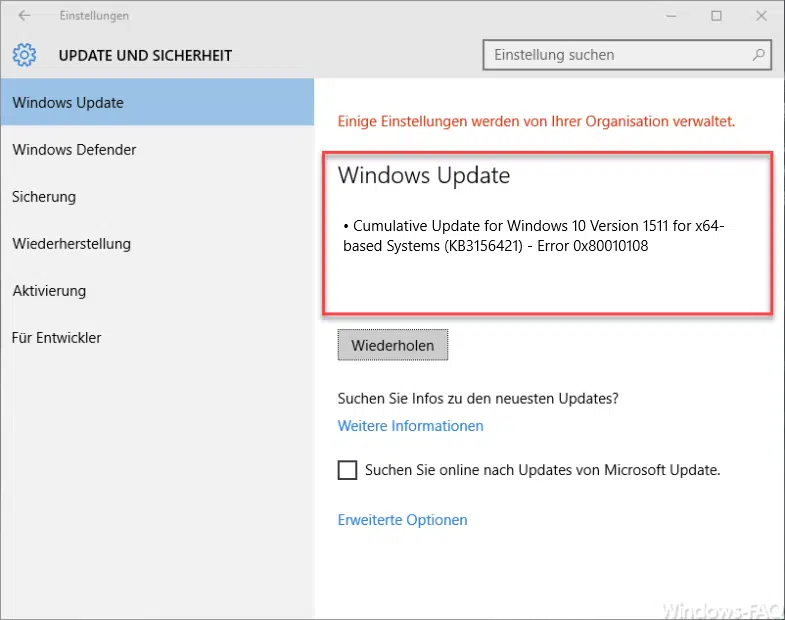
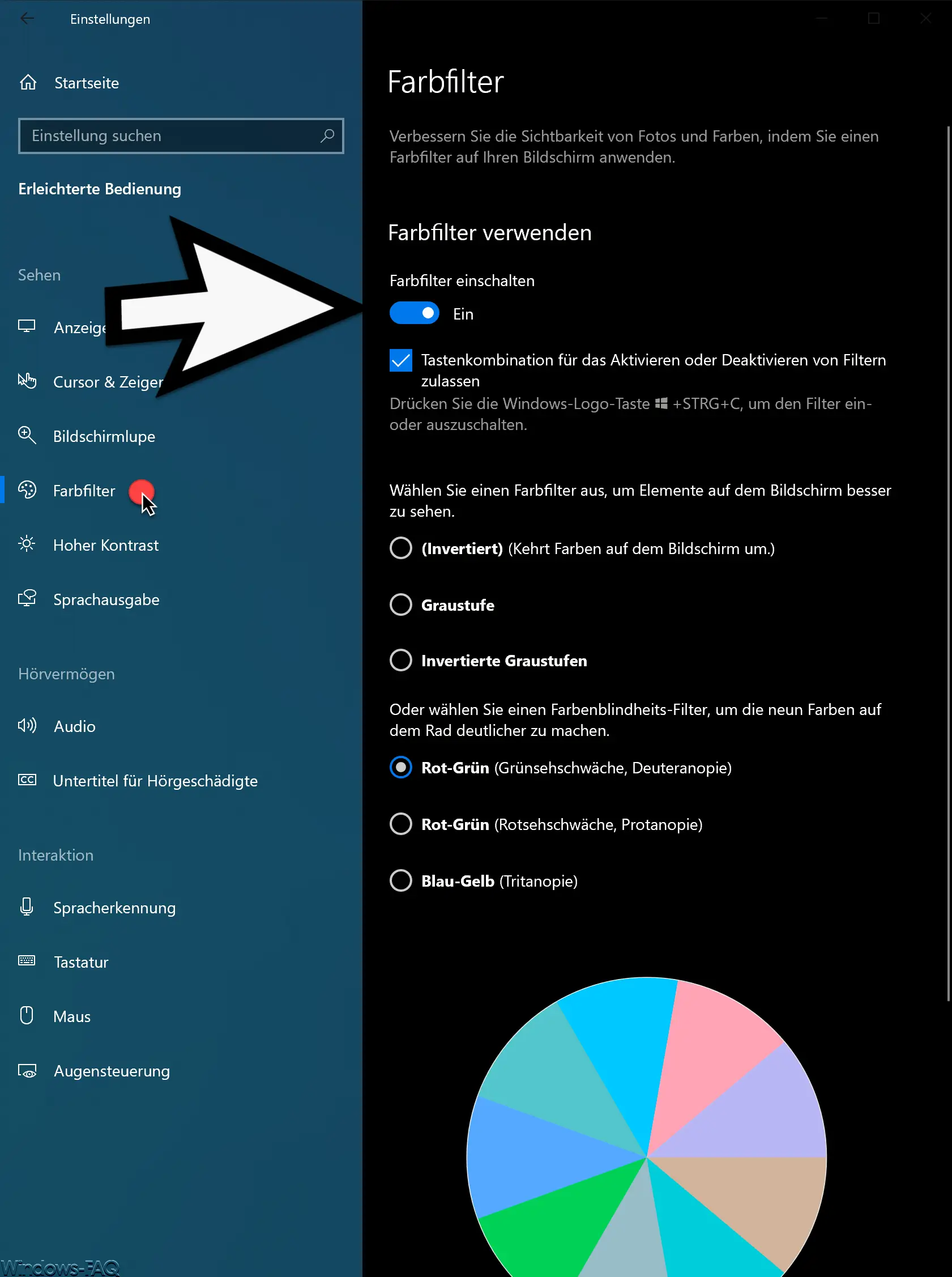
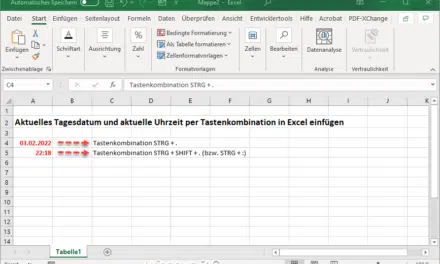




Neueste Kommentare